1、我们下载软件后打开亿图图示专家程序图标,开始安装。

2、我们一直点击下一步,由于软件可能有点大,我这里已经显示磁盘不足了,我只好换一个路径了。

3、我们一直连续点击下一步,再点击安装,运行亿图图示专家,点击安装完成。


4、这里提示收费,不用管它,直接点红色的X。

5、首先我们先来教士候眨塄大家新建一个思维导图的模板,如果你是新手的话,我们就直接新建,商务,思维导图,双击左键,可以根据自己的喜好来。
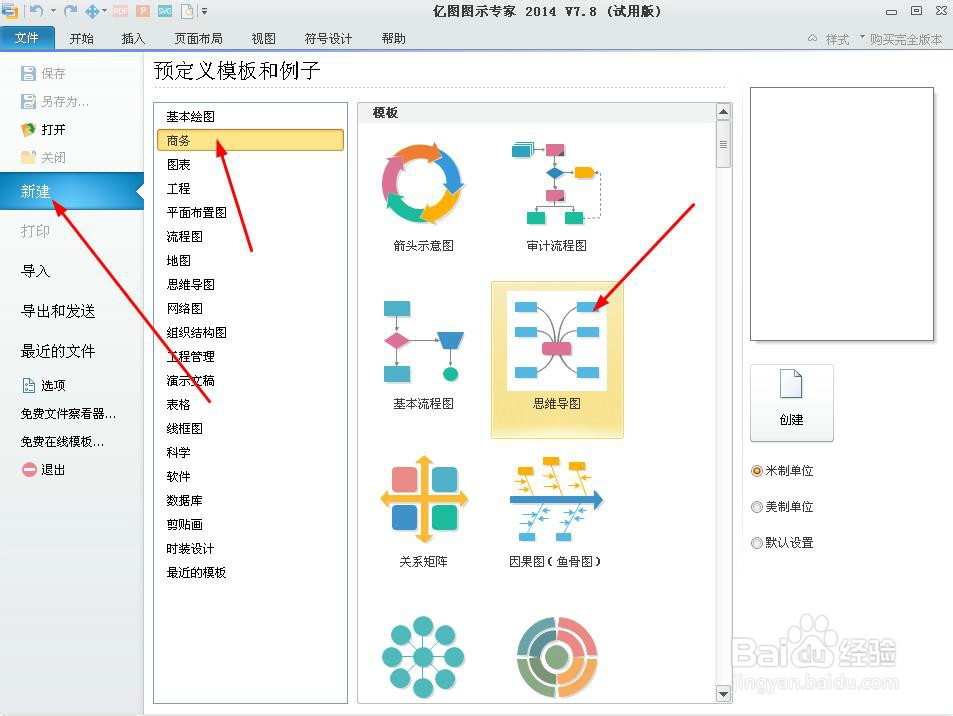
6、到这里我们就正式进入制作思维导图的正式界面了,点主题,按住鼠标左键,拖到空白处,

7、依次类推,我们在选择一根弯曲线进行连接。
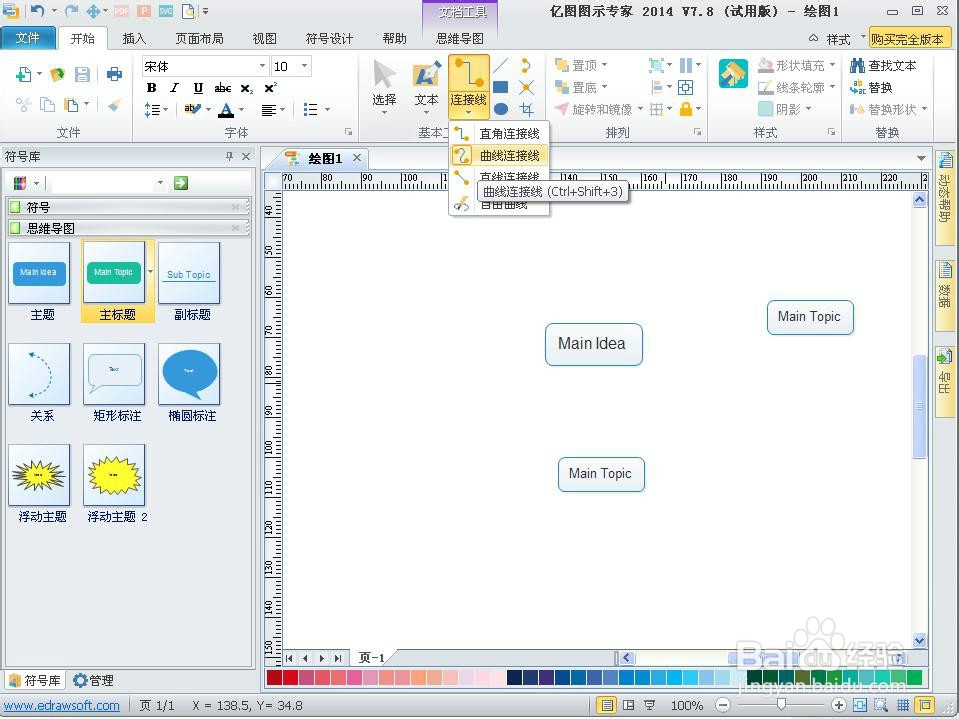
8、一定要按住鼠标左键,放在红色星号中间,进行拖拉对准。

9、接着我们选择鼠标箭头,双击主题内,修改文字。

10、好了,关于亿图图示专家的使用先简单的分享到这里。更详细的请关注我哈。

